Animer les textes et emojis dans Messages sur iPhone
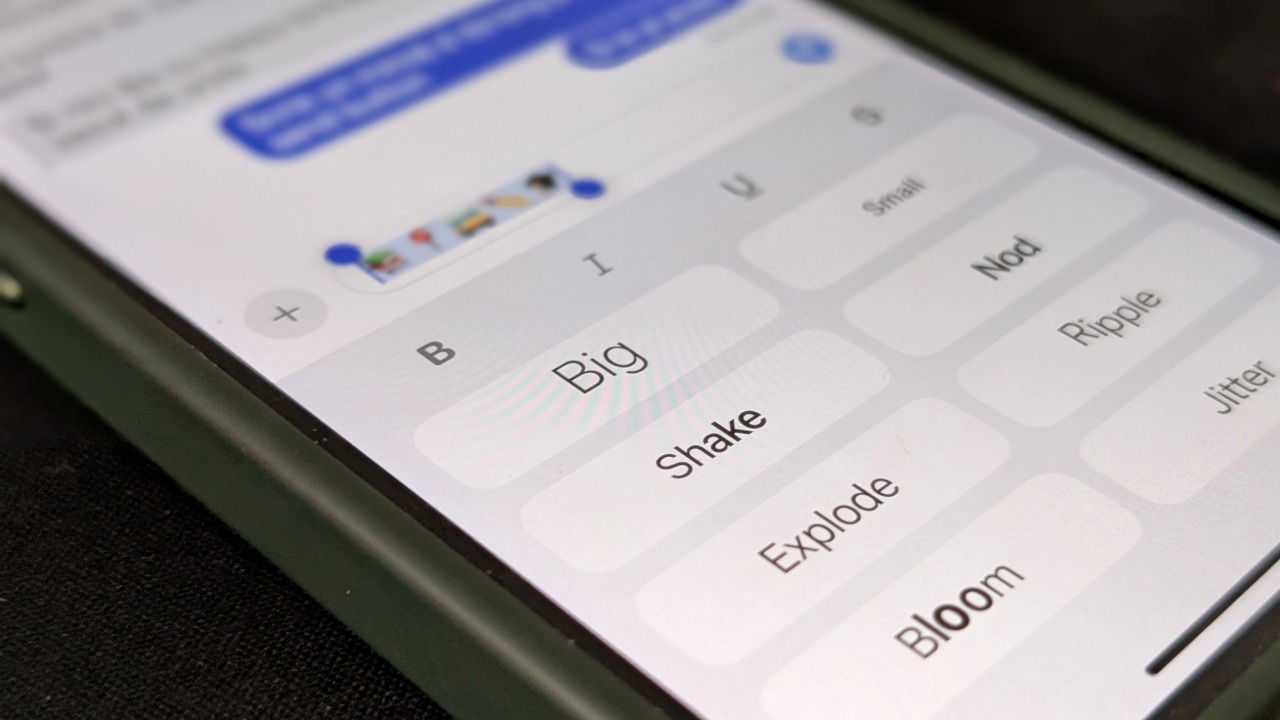
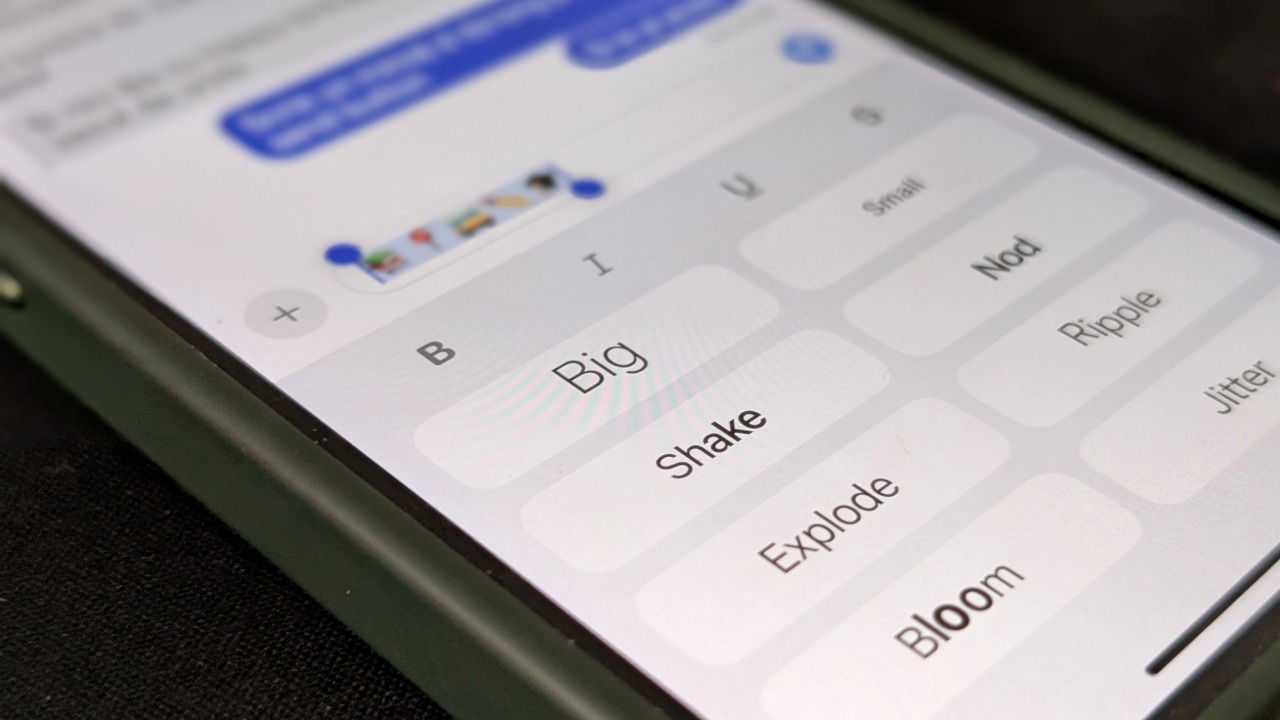
Important: ces fonctions requièrent iOS 18 ou version ultérieure. Vérifiez dans Réglages -> Général -> Informations.
Pré-requis et compatibilité
- iPhone ou iPad compatible avec iOS 18+. Vérifiez la version dans Réglages -> Général -> Informations.
- Les animations fonctionnent entre appareils Apple récents ; l’affichage peut varier si le destinataire utilise une version d’iOS plus ancienne.
Tableau de compatibilité rapide:
| Fonction | iOS 18+ | iOS 17 et antérieur |
|---|---|---|
| Effets de texte simples (Jitter, Ripple) | Oui | Limité ou absent |
| Effets de bulle (Invisible ink, Slow) | Oui | Limité |
| Effets plein écran (Balloons, Confetti) | Oui | Non visible |
| Réédition d’un message récent | Oui | Non |
Notes: un message envoyé depuis iOS 18 peut toujours être reçu comme texte simple si le destinataire a une version très ancienne d’iOS ou utilise un autre système.
Comment ajouter des animations simples à un texte dans Messages
- Ouvrez l’app Messages et sélectionnez une conversation existante ou créez-en une nouvelle.
- Tapez votre texte.
- Appuyez sur le bouton d’effets qui apparaît dans la barre de suggestions sous le champ de saisie (bouton A).
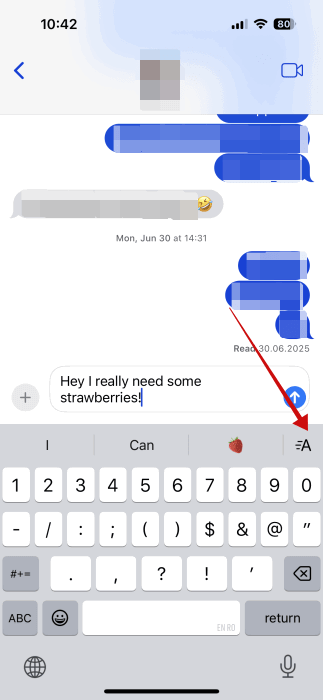
- Vous verrez le menu des Text Effects (effets de texte). Vous pouvez aussi double-taper un mot pour le sélectionner puis choisir Text Effects.
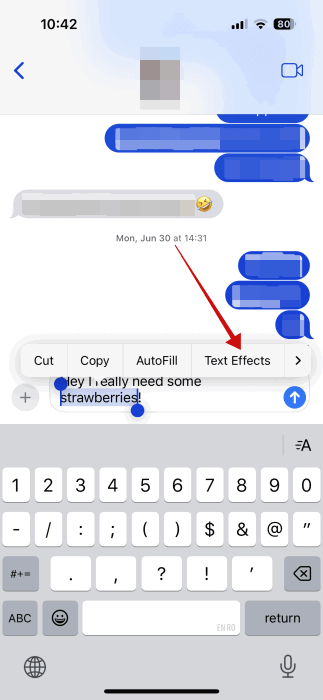
- Parcourez les effets (Ripple, Jitter, Shake, etc.) et appliquez celui que vous souhaitez. Chaque mot ou groupe de mots peut recevoir un effet différent.
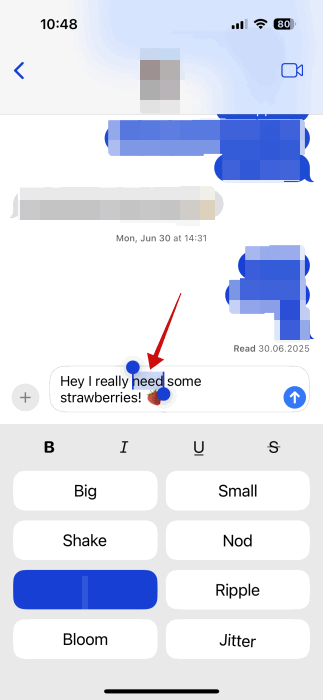
- Les effets s’appliquent aussi aux emojis et aux autocollants.
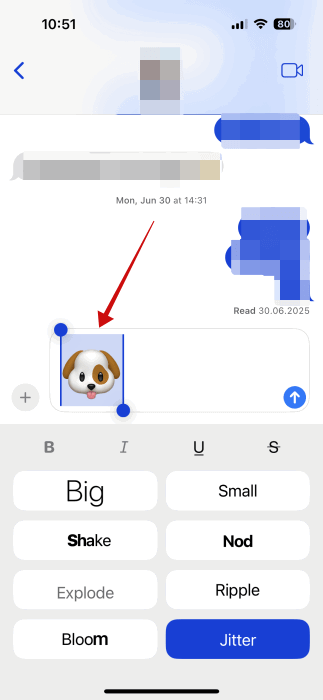
- Si le message a déjà été envoyé et qu’il est récent, vous pouvez le modifier: appuyez longuement sur le message, sélectionnez Éditer, puis ajoutez un effet et enregistrez.
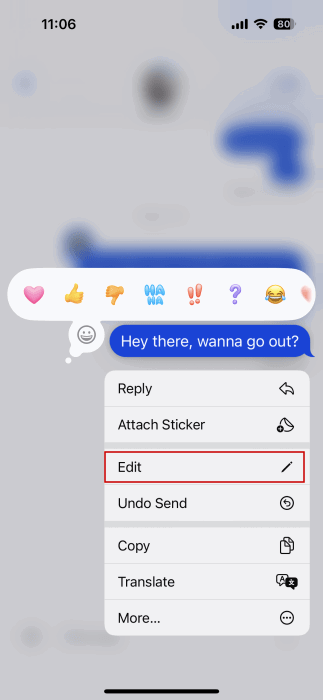
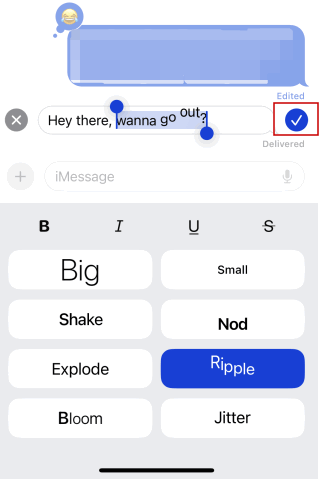
Conseil: vous pouvez extraire du texte à partir d’une image si vous en avez besoin avant d’appliquer un effet.
Utiliser les Effets de bulle et plein écran
Les effets de bulle modifient uniquement la bulle de message. Les effets plein écran occupent tout l’écran lorsque le destinataire ouvre le message.
- Tapez votre texte mais ne l’envoyez pas tout de suite.
- Appuyez longuement sur le bouton Envoyer à droite.
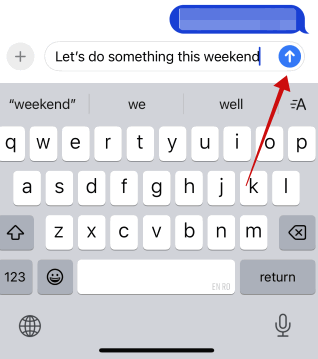
- Choisissez un effet de bulle à droite (par exemple Invisible ink) ou basculez sur l’onglet Écran en haut pour voir les effets plein écran (Spotlight, Balloons, Confetti, etc.).
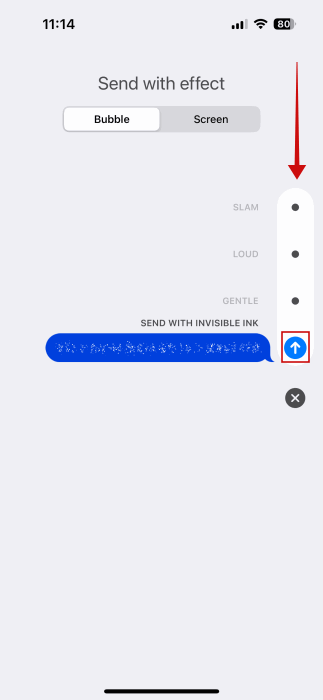
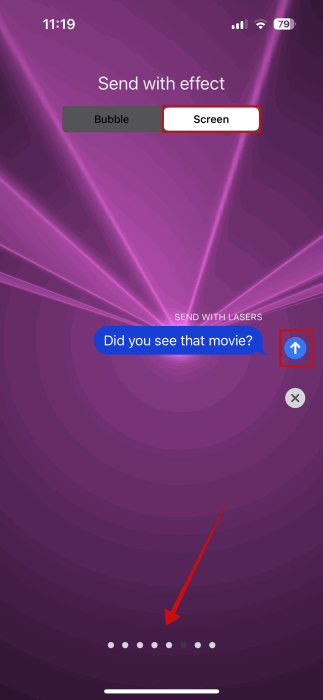
- Pour envoyer, appuyez sur la petite flèche bleue.
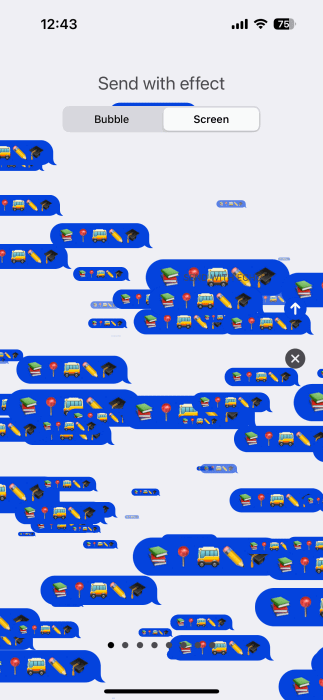
Le destinataire voit l’effet une fois ; il peut le relire en appuyant sur le bouton Rejouer sous le message.
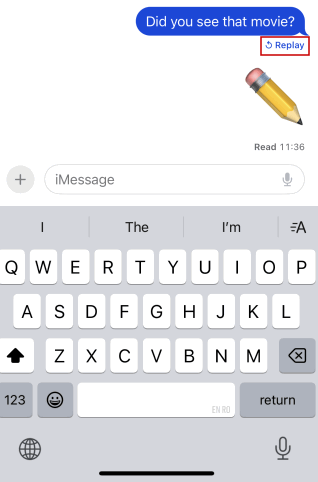
Phrases qui déclenchent des réactions automatiques
Certaines phrases courantes déclenchent automatiquement un effet plein écran lorsque vous les envoyez — sans ouvrir le menu Effets :
- “Happy Birthday” — ballons
- “Congratulations” — confettis
- “Pew pew” — spectacle laser
- “Happy New Year” — feux d’artifice
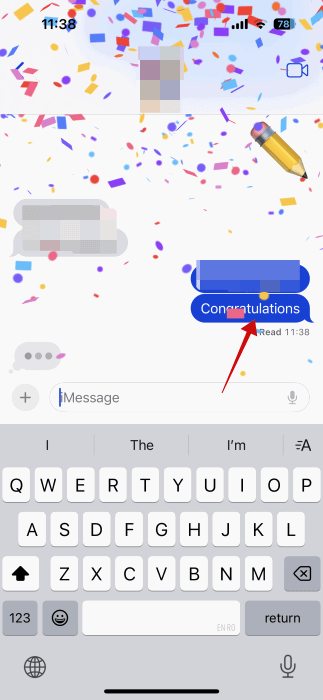
Note: la liste peut évoluer avec les mises à jour d’iOS ; utilisez ces phrases comme raccourcis rapides.
Désactiver les effets si nécessaire
Si vous préférez une expérience sans animations, vous pouvez les réduire ou les bloquer pour Messages :
- Ouvrez Réglages -> Accessibilité -> Mouvement.
- Activez Réduire les animations.
- Désactivez Lecture automatique des effets de message.
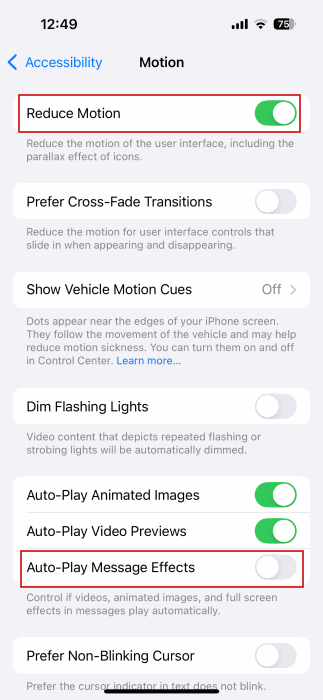
Important: Réduire les animations améliore le confort pour les personnes sensibles aux mouvements et peut aussi économiser de la batterie dans certains cas.
Scénarios où ces effets échouent ou sont limités
- Le destinataire n’est pas sur iOS 18+ : l’effet peut disparaître et le message arrivera en texte brut.
- Messages inter-plateformes (SMS vers Android) : les effets ne sont pas transmis.
- Messages très anciens : vous ne pouvez pas modifier ou ajouter des effets à un message trop ancien.
- Utilisateurs avec Réduire les animations activé ne verront pas les effets automatiques.
Alternatives et approches complémentaires
- Applications tierces de messagerie (par exemple apps de stickers/animations) offrent des animations, mais elles n’apparaîtront que si le destinataire utilise la même app.
- Envoyer une courte vidéo ou un GIF depuis l’app Photos pour un effet universel sur toutes plateformes.
- Utiliser iMessage Apps (App Store pour iMessage) pour packs d’autocollants animés lorsque les effets natifs ne suffisent pas.
Méthode rapide : checklist avant d’envoyer un message animé
- Vérifier que l’iPhone est sous iOS 18+.
- Rédiger le message et sélectionner les mots à animer si besoin.
- Appuyer sur le bouton d’effets (A) ou maintenir Envoyer pour les effets de bulle/écran.
- Prévisualiser l’effet.
- Appuyer sur la flèche bleue pour envoyer.
Playbook pour communautés ou équipes (rôle par rôle)
- Utilisateur occasionnel : Utilisez les effets pour des vœux ou messages festifs. Évitez les effets plein écran en réunion.
- Power user / créateur de contenu : Combinez mots animés + effets plein écran pour créer des mini-scènes visuelles.
- Responsable accessibilité : Informez les membres d’équipe de l’option Réduire les animations et fournissez des alternatives textuelles ou images pour les personnes sensibles au mouvement.
Confidentialité et vie privée
Les effets sont gérés localement sur les appareils Apple et font partie des messages iMessage standard. Ils ne modifient pas la manière dont le contenu est chiffré en transit. N’envoyez pas d’informations sensibles uniquement sous forme d’effet visuel — un destinataire qui a désactivé les effets ou n’utilise pas iMessage verra le texte en clair.
Dépannage courant
- Je ne vois pas le bouton A : vérifiez la version iOS et redémarrez l’app Messages.
- L’effet ne joue pas chez le destinataire : demandez-lui de vérifier Réduire les animations et la version iOS.
- Impossible d’éditer un message : l’édition n’est possible que sur des messages récents.
Fiche pratique (rappels rapides)
- Effets de texte = bouton A ou sélection de mot.
- Effets de bulle/écran = maintenir Envoyer.
- Réédition = appui long sur le message -> Éditer.
- Désactiver = Réglages -> Accessibilité -> Mouvement -> Réduire les animations.
Mini-glossaire (une ligne chacun)
- iMessage : service de messagerie d’Apple pour échanges chiffrés entre appareils Apple.
- Effets de bulle : animations appliquées uniquement à la bulle contenant le message.
- Effets plein écran : animations qui couvrent l’écran entier lors de l’ouverture du message.
Résumé
Les effets de texte et d’écran de Messages sur iPhone rendent les conversations plus expressives sans effort. Ils sont faciles à appliquer avant l’envoi ou à ajouter sur des messages récents. Si vous ou vos destinataires préférez moins d’animations, les réglages d’accessibilité offrent un contrôle simple. Expérimentez avec modération pour conserver lisibilité et professionnalisme quand c’est nécessaire.
Notes
- Les images dans cet article montrent l’interface de Messages sous iOS 18 ; des variations mineures peuvent apparaître selon les versions.
- Pour gagner du temps au quotidien, explorez aussi les raccourcis texte et les substitutions clavier dans Réglages -> Général -> Clavier.
Matériaux similaires

Installer et utiliser Podman sur Debian 11
Guide pratique : apt-pinning sur Debian

OptiScaler : activer FSR 4 dans n'importe quel jeu
Dansguardian + Squid NTLM sur Debian Etch

Corriger l'erreur d'installation Android sur SD
